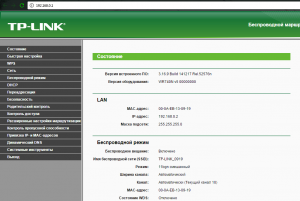- Настройка роутера для комтел
- Вниманию абонентов микрорайонов Новые Водники и Хлебниково!
- Режим работы офиса в ближайшие праздники:
- Уважаемые абоненты!
- Настройка роутера
- на примере модели ASUS RT-N12
- Что нужно настроить?
- 1. Подключение устройства
- 2. Вход в интерфейс настройки роутера
- 3. Быстрая настройка Интернет
- Настройка WiFi маршрутизатора TP Link
- Настройка домашнего маршрутизатора
- Настройка TP-Link TL-WR841N
- Настройка роутера для комтел
Настройка роутера для комтел
Вниманию абонентов микрорайонов Новые Водники и Хлебниково!
В ночь с 19.08 на 20.08 с 00:00 до 06:00 будут производиться работы на магистральном кабеле в районе строительства МЦД-1.
Во время работ будет перерыв доступа к сети длительностью до 4 часов.
Приносим свои извинения за причинённые неудобства!
Режим работы офиса в ближайшие праздники:
с 1 по 8 января 2020 г. — выходные дни.
Уважаемые абоненты!
С 1 января 2020 года введён новый тариф — «Домашний» (100 Мбит/с — 450 руб/мес).
Для перехода на новый тариф — заполните заявку
Настройка роутера
на примере модели ASUS RT-N12
Что нужно настроить?
Краткая сводка основных параметров для ручной настройки:
— Тип подключения: Автоматический IP (Automatic IP, DHCP);
— Наименование и ключ (пароль) своей домашней W-Fi сети;
— Тип шифрования (метод проверки подлинности) Wi-Fi: WPA2-Personal (WPA2-PSK).
Ниже приведено более подробное описание процедуры настройки.
1. Подключение устройства
1.1. Подключите роутер к сети питания (~220 Вольт), нажмите кнопку питания на роутере (если такая есть);
1.2. Приходящий провод от провайдера Интернет вставьте в отдельный порт, цвет которого будет отличаться от других (синий, белый, или другой);
1.3. Возьмите патч-корд (короткий провод, идущий в комплекте с роутером) и вставьте его в любой из 4-х портов LAN, другой конец патч-корда вставьте в сетевой порт компьютера (ноутбука).
При отсутствии ноутбука с проводным соединением (п.1.3) можно настроить роутер и через Wi-Fi, но Вам придется определить беспроводную сеть своего роутера (от соседских она будет отличаться бОльшим уровнем сигнала и именем, содержащим название фирмы роутера, например ASUS-154934) и подключиться к ней.
2. Вход в интерфейс настройки роутера
2.1. Откройте любой браузер и в адресной строке наберите: 192.168.1.1 (другие варианты: 192.168.0.1 или 192.168.50.1) и нажмите клавишу Enter;
2.2. В появившемся окне авторизации введите Логин: admin , Пароль: admin и нажмите кнопку [Войти].
3. Быстрая настройка Интернет
После входа перед вами откроется страница быстрых настроек Интернет.
3.1. Вам будет предложено поменять пароль для входа в настройки роутера. Можно не менять, дважды введя прежний пароль: admin или Admin
3.2. Далее надо будет выбрать режим работы устройства, оставьте «режим роутера» (по умолчанию);
3.3. После этого будет проведена попытка определить тип подключения, и возможно, вам предложат выбрать тип подключения — выберите Автоматический IP (Automatic IP, DHCP);
3.4. В настройках Беспроводной сети надо будет задать:
— Имя Wi-Fi сети (SSID) — введите осмысленное имя на латинице;
— Ключ сети (пароль) Wi-Fi — 8 и более цифр или знаков на латинице.
Обязательно запишите введенные Имя и Ключ Wi-Fi сети, чтобы не забыть!
Настройка WiFi маршрутизатора TP Link
Веб интерфейс роутеров TP Link различных моделей схож, за основу инструкции приведена универсальная.
Подключение роутера Извлеките роутер из коробки, установите в удобном для вас месте. Подключите адаптер питания из комплекта в соответствующий разъём на задней панели роутера и в розетку на 220В. Основной сетевой кабель (тот, который вам провели в квартиру при подключении к сети компании К-Телеком) подключите в порт «INTERNET» или «WAN», а сетевой кабель из комплекта одним концом подключите в один из пронумерованных портов LAN на задней панели роутера, а другим — в сетевую плату компьютера. Установочный диск, идущий в комплекте с роутером, Вам не понадобится.
Важно: Не подключайте основной сетевой кабель в пронумерованные порты LAN! Это приведет к нарушению подачи услуги связи во всем доме.
Настройка роутера
Откройте отдельную вкладку в браузере, в адресной строке введите адрес 192.168.0.1 и нажмите клавишу Enter на клавиатуре. Зайдя на этот адреc, видим окно для ввода логина и пароля на авторизацию при входе в веб-интерфейс роутера. В поле «User Name» вводим «admin». В строку «Password» — также, «admin» латинскими (английскими) маленькими (прописными) буквами без кавычек. Затем нажимаем «Log In» на экране, либо на клавишу Enter на клавиатуре.
После корректного ввода символов перед Вами появится окно с настройками роутера, представленное на рисунке 2.
Для того чтобы настроить интернет-соединение на роутере необходимо выбрать пункт «Сеть», далее «WAN». В появившемся окне выбираем в поле «Тип WAN соединения» – «L2TP/Россия L2TP» (рисунок 3).
Все оставшиеся поля в данном окне заполняются согласно представленным данным на рисунке 4.
После ввода настроек нажмите на кнопку «Сохранить». Для того чтобы все изменения корректно вступили в силу необходимо немного подождать. Если все данные были введены корректно, то в окне будет указно «Подключено!» (рисунок 5).
Настройка WI-FI Для того чтобы настроить беспроводное подключение, необходимо выбрать пункт «Беспроводной режим», подпункт – «Настройка беспроводного режима». Поле «Имя сети» — это название Вашей беспроводной сети (здесь вы можете ввести любое для Вас удобное название, главное, чтобы оно содержало только латинские символы и/или цифры). После ввода, нажмите на кнопку «Сохранить» (рисунок 6).
Чтобы обезопасить свою беспроводную сеть от посторонних подключений нужно настроить параметры безопастности. Первоначально выбираем «Беспроводной режим», потом «Защита беспроводного режима», в появившемся окне точку поставьте на пункт «WPA-Personal/WPA2-Personal (Рекомендуется)». «Пароль PSK» – это пароль от Вашей беспроводной сети (здесь вы можете ввести любое для Вас удобное значение, главное, чтобы оно содержало только латинские символы и/или цифры и их было больше 8). Для сохранения введенных настроек нажмите на кнопку «Сохранить» (рисунок 7).
Настройка IP-TV. Для настройки IP-TV нужно вернутся в пункт «Сеть», там выбрать «IP-TV» и выбрать «Включить» в поле «IGMP Proxy», после этого нажать на кнопку «Сохранить». Если же используется IP TV приставка, рекомендуется включить ее в LAN порт№4 на роутере, далее выбрать «Мост» в поле «Режим» и выбрать «LAN 4» в поле «Порт для IPTV»(рисунок 8).
На этом настройка роутера завершается, но для успешного сохранения всех параметров и корректной работы устройства необходимо выполнить его перезагрузку. Для этого выбираем пункт «Системные инструменты», подпункт – «Перезагрузка», далее необходимо нажать на кнопку «Перезагрузка» (рисунок 9).
После этого перед Вами появится окно, в котором необходимо нажать на кнопку «Ок» (рисунок 10).
Настройка домашнего маршрутизатора
Для подключения дополнительного компьютера к сети Интернет по одному номеру договора, используются домашние маршрутизаторы-роутеры. В этой инструкции Вы увидите базовую настройку подобного устройства.
Услуги связи для клиентов Интернет провайдера Диалог-К предоставляются без использования VPN технологии, что существенно упрощает тип использования домашних маршрутизаторов.
Настройка TP-Link TL-WR841N
Подключите выделенную линию к WAN интерфейсу роутера.
Подсоедините LAN интерфейс роутера и LAN интерфейс компьютера соединительным патчкордом RJ-45, входящим в комплект оборудования.
Откройте браузер компьютера и введите в адресной строке адрес роутера — 192.168.0.1
Перейдите на страничку авторизации и введите логин и пароль, по умолчанию admin/admin.
Нажмите «Вход».
Настройка современных роутеров сводится к нескольким шагам:
Перейдите в раздел «Сеть», «Клонирование мак-адреса».
Доступ в сеть Интернет привязывается к уникальному мак-адресу сетевого интерфейса. Если вы знаете параметры этого адреса, введите его в поле «MAC-адрес в сети WAN».
Если же вы проводите настройку роутера с компьютера, который уже имеет доступ в сеть Интернет по вашему договору, нажмите на «Клонировать MAC-адрес».
Имя сети и пароль на WiFi уже установлен с завода, данная информация размещена снизу роутера.
Для смены имени беспроводной сети перейдите в раздел «Беспроводной режим», «Настройка беспроводного режима», укажите имя сети.
Для смены пароля перейдите в раздел «Зашита беспроводного режима», установите пароль беспроводной сети.
Теперь, зная ключ сети, можно подключиться к беспроводному интерфейсу Вашего роутера и получить доступ в сеть Интернет. Настоятельно рекомендую сохранять его в тайне от злоумышленников и третьих лиц.
Поздравляем вас, настройка роутера завершена. Перейдите в раздел «Сеть», «WAN» и удостоверьтесь, что ваш роутер получает сетевые реквизиты. Если доступ в сеть Интернет отсутствует, позвоните в службу технической поддержки и уточните причину неисправности.
Настройка роутера для комтел
- Поиск
- Общий
- Активные темы
- Непрочитанные сообщ-я
- Новые сообщения
- Сообщения без ответов
- Пользователи
- Жилая
- Дачи и участки
- Коммерческая
- Гаражи и иная
- Обсуждение
- Автомобили
- Все для авто
- Мото, вело
- Попутчики
- Гараж барахолки
- Резюме
- Вакансии
- Работодатели
- IT услуги, связь
- Бухгалтерия, финансы, консалтинг
- Обслуживание зданий и помещений
- Аренда оборудования
- Производство
- Строительство и ремонт
- Склад, транспортировка
- Ремонт техники
- Образование, информационные услуги
- Полиграфия, рекламные услуги
- Организация досуга, корпоративов
- Требуются услуги
- Авто, мото, перевозки
- Компьютерные услуги и услуги связи
- Ремонт и обслуживание техники
- Строительство и ремонт
- Грузчики, благоустройство, клининг
- Образование, обучение
- Консалтинг, финансы, юриспруденция
- Услуги в сфере недвижимости
- Туризм, спорт, питание
- Досуг, организация мероприятий
- Услуги в сфере красоты
- Медицинские услуги
- Животный и растительный мир
- Мебель
- Одежда и обувь, аксессуары
- Бытовые услуги
- Прочие услуги
- Прокат
- Требуются услуги
- Новая техника
- Компьютеры
- Комплектующие
- Периферия
- Аксессуары
- Софт
- Неисправное
- Обсуждения
- GSM-устройства
- Прочие устройства
- Аксессуары
- Неисправное
- Запчасти
- Обсуждения
- Аудиотехника
- Видеотехника
- Портативная техника
- Фото / видео
- Музыкальные инстр-ты
- Студийное оборудование
- Игровые приставки
- Неисправное
- Аксессуары
- Детская одежда
- Детская обувь
- Игрушки, книжки
- Детское питание
- Мебель для детей
- Коляски и транспорт
- Прочие товары
- Родительское собрание
- Женская одежда
- Женская обувь
- Мужская одежда
- Мужская обувь
- Сумки, кошельки, часы
- Ювелирные изделия
- Мебель
- Книги
- Текстиль
- Спорт / туризм
- Бытовая техника
- Строительство
- Ремонт
- Электротехника
- Радиотехника
- Хозтовары
- Бытовая химия
- Парфюмерия
- Медицина
- Разное
- Обмен
- Некоммерция
- Отдам даром
- Hand Made
- Организация СП
- Обсуждение СП
- Пристрой
- Хвасты
- Гардероб невесты
- Карнавальные костюмы
- Аксессуары
- Сувениры
- Услуги для торжеств
- Общение (торжества)
- Товары для юрлиц
- Общение (коммерция)
- Фауна
- Флора
- Аквариумистика
- Сельское хозяйство
- Новости города
- Афиша
- Фотоотчеты
- Где найти?
- Знакомства
- Клубы по интересам
- Благотворительность
- Поздравляем!
- О политике
- Беседка
- Флудилка
- Жалобы и пожелания
- Новости и конкурсы форума
- Гостевой раздел